Les sous-dossiers de Celestia
Après avoir installé Celestia et après l'avoir testé, certains ne résisteront pas à la tentation d'aller voir ce que ce logiciel a "dans le ventre" ! Bref, à voir ce que contient le dossier "Celestia". A l'inverse de la très grande majorité des logiciels, cette curiosité est ici la bienvenue et même fortement encouragée. C'est particulièrement le cas pour les nombreux nombreux utilisateurs qui, rapidement, veulent installer des addons.
A l'aide de l'Explorateur Windows (ou de leurs équivalents sous Linux ou Mac), regardons ce que contient le dossier "Celestia" qui a été installé sur le disque dur :
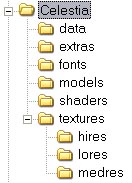
A quoi sont destinés les sous-dossiers de Celestia ?
Le sous-dossier "data"
C'est là que sont "rangés" tous les fichiers contenant les données qui permettent à Celestia d'afficher les objets célestes. On y trouve, par exemple, le fichier "solarsys.ssc" qui contient notamment les données physiques des corps de notre système solaire (taille, caractéristiques orbitales, etc.).
Les fichiers de ce sous-dossier portent les extensions suivantes : .ssc, .stc, .dsc, .dat, .xyz.
Le sous-dossier "extras"
C'est le sous-dossier "magique" ! Il permet d'y installer les addons par une simple copie. Ce sous-dossier n'existait pas dans les premières versions de Celestia. Voir Installer des addons et Gérer ses addons.
Le sous-dossier "fonts"
Il contient les polices de caractères (ou "fontes") utilisées par Celestia. Ces polices sont au format .txf qui est spécifique à Celestia.
Note. Il existe un utilitaire en ligne de Christophe Teyssier permettant de convertir une police "True Type" (format .ttf) au format .txf. (Merci à Jeam Tag pour l'info...)
Le sous-dossier "locale"
Depuis la version 1.5.1, Celestia est internationalisé. Ce sous-dossier contient tous les fichiers linguistiques. (Sous-dossier non présent sur la capture d'écran présentée ci-dessus.)
Le sous-dossier "models"
On trouve ici les modèles d'objets en 3 dimensions qui sont visualisés par Celestia. En fait, tous les objets dotés d'une forme spécifique, (non sphériques ou non ellipsoïdaux), c'est-à-dire, essentiellement, les astéroïdes et les engins spatiaux. (Celestia n'en a pas besoin pour afficher une planète.)
Les fichiers de ce sous-dossier portent les extensions suivantes : .3ds, .cmod.
Le sous-dossier "shaders"
Ce sous-dossier contient toute une série de paramétrages destinés au moteur graphique OpenGL de Celestia.
Tout le monde aura compris : il vaut mieux éviter d'y toucher !
Le sous-dossier "textures"
Sont stockées ici les textures destinées à être "plaquées" sur les modèles 3D. Ce sous-dossier comporte 3 "sous-sous-dossiers" :
- "lores" pour "low resolution" (basse résolution). Il s'agit de textures assez grossières. Si l'on zoome sur un objet "équipé" de ce genre de textures, celles-ci deviendront rapidement floues et "pixellisées".
- "medres" pour "medium resolution" (résolution moyenne). Les textures sont plus précises et permettent un niveau de zoom plus important sans perte de qualité visuelle.
- "hires" pour "high resolution". Ces textures permettent d'atteindre un niveau de détails parfois impressionnant. Elles nécessitent, en contrepartie, un ordinateur performant car ces images sont forcément très lourdes.
Les fichiers contenus dans ce sous-dossier sont des images de type bitmap (ou non vectorielles). Plusieurs formats de fichiers-images (plus ou moins courants) utilisent ce principe (.bmp, .pcx, .tif, .dds, .png, .jpg, etc.).
Précisons que Celestia supporte uniquement les formats suivants : .dds, .png, .jpg.
Que puis-je modifier ?
- L'organisation des sous-dossiers de Celestia (cf. image plus haut) doit absolument rester telle qu'elle est. Hors de question, par exemple, de déplacer le sous-dossier "textures" à l'intérieur du sous-dossier "models", etc. Hors de question, a fortiori, de supprimer un des sous-dossiers énumérés plus haut.
- Il est néanmoins tout à fait possible d'ajouter des sous-dossiers personnels. En effet, lorsque Celestia est lancé, il se contentera de passer en revue le contenu des sous-dossiers énumérés plus haut. Quant aux autres, il les ignorera purement et simplement. Par commodité, on peut ainsi, sans problème, créer un sous-dossier "scripts" dans lequel on stockera tous les scripts. De même pour un dossier "images" dans lequel sont rangées les captures d'écran réalisées. Exemple :
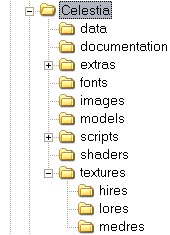
Ont ici été ajoutés : un sous-dossier comportant les scripts, un sous-dossier "images" destiné aux captures d'écran et même un sous-dossier "documentation" dans lequel sont stockés les fichiers d'aide à l'utilisation de Celestia.
- Puis-je modifier les fichiers contenus dans les différents sous-dossiers (exception faite de "shaders") ? Eh bien, oui... et non ! Oui, si vous savez très exactement ce que vous faites. Non, si vous ne maîtrisez pas encore les "arcanes" de Celestia... Dans tous les cas, pensez à faire une copie de sauvegarde du fichier que vous vous apprêtez à modifier.
- Le sous-dossier "extras". C'est là le seul sous-dossier dont vous pouvez, sans risque, modifier le contenu. Les addons s'y donnent rendez-vous (c'est-à-dire : s'y copient) sans que l'on ait à toucher quoi que ce soit aux autres sous-dossiers. Bien entendu, il obéit, lui aussi, à certaines règles. Cependant, même si un addon est mal installé, il se contentera de ne pas fonctionner sans pour autant nuire au bon fonctionnement de Celestia.